Іноді комп'ютер поводиться дуже дивно. Користувачі часто скаржаться, що при завантаженні системи на моніторі з'являється файлик блокнота з помилкою LocalizedResourceName=@%SystemRoot%system32shell32.dll. Файл ніде не виявляється при використанні пошуку. Немає його і автозапуску. Подібна помилка трапляється не часто, але все ж вона вирішується, подібно до інших помилок в Windows - DLLRegisterServer , dbdata.dll .
![Скріншот помилки [.ShellClassInfo] Скриншот ошибки [.ShellClassInfo]](../../files/2018/02/1514009425_8.png)
Зміст статті:
- Причины возникновения ошибки с shell32.dll 1 Причини виникнення помилки з shell32.dll
- Как устранить ошибку при загрузке 2 Як усунути помилку при завантаженні
- Другие способы устранить ошибку LocalizedResourceName 3 Інші способи усунути помилку LocalizedResourceName
Причини виникнення помилки з shell32.dll
Помилка LocalizedResourceName з'являється в деяких випадках, наприклад, коли файл «Desktop.ini» є в папках за наступними лінками на вашому комп'ютері:
- системний диск: \ Document and Settings \ All Users \ Start Menu;
- системний диск: \ Document and Settings \ All Users \ Start Menu \ Programs;
- системний диск: \ Document and Settings \ All Users \ Start Menu \ Programs \ Start Up.
А також якщо в самому файлі «Desktop.ini» є рядок з помилкою, то помилка в Windows буде повторюватися.
Сам файл Shell32.dll є різновидом файлу динамічної бібліотеки. Файли .dll забезпечують безперервний доступ до різних функцій. Print.dll - забезпечує друк в Windows, після того, як одна з програм звертається до неї. Після звернення до цього файлу він завантажується в оперативну пам'ять комп'ютера і забезпечує приписані йому функції для всіх програм, наприклад, ту ж друк через Word і браузер.
Як усунути помилку при завантаженні
Для того, щоб вирішити проблему LocalizedResourceName=@%SystemRoot%system32shell32.dll служба підтримки Microsoft створила спеціальну утиліту, яка автоматично вирішує цю проблему на вашому комп'ютері. Для цього вам необхідно відвідати цю сторінку і натиснути на синю кнопку «Завантажити», для цього перейдіть головне вікно трохи вниз.
Цю помилку можна вирішити і вручну декількома способами.
- Запустіть провідник на робочому столі, натиснувши WIN + E.
- Виберіть в меню «Сервис», потім «Властивості папки», після чого натисніть курсором на вкладку «Вид».
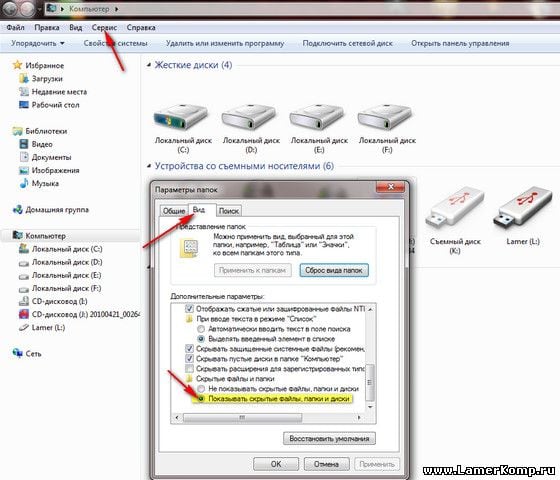
вид папок - Відкрийте розділ «Додаткові параметри» і приберіть галочки з пунктів «Приховувати розширення ...». Далі «Приховувати захищені системні ...» (якщо вони є) і підтвердіть свої дії натисненням кнопки «Ок».
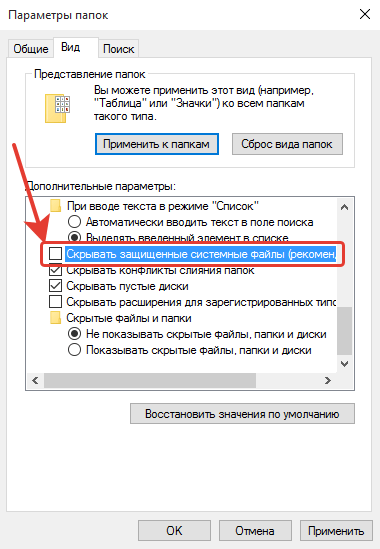
Пункт «Приховувати захищені системні файли» - Далі необхідно видалити всі наявні файли Desktop.ini, якщо в них міститися рядки з текстом нашої помилки. Для цього зверніться наступним шляхом по системному диску: C: \ Documents and Settings \ All Users \ Start Menu, потім відкрийте по цьому ж шляху папку \ Programs \ і \ Programs \ Startup. Якщо вам не зручно вручну шукати ці розділи, ви можете знайти їх за допомогою пошуку Windows. У прикладі вказано диск «C» як системний, так як він частіше їм є. Системний - значить диск, якому встановлена операційна система.
- Щоб видалити «Desktop.ini» натисніть на нього правою кнопкою миші і виберіть «Видалити», потім підтвердіть натисканням «Так». І перезапустіть комп'ютер.
Скористаємося ще одним способом. Можливо він допоможе вирішити проблему з помилкою при завантаженні LocalizedResourceName=@%SystemRoot%system32shell32.dll, якщо перший спосіб її не вирішив.
- Запустіть рядок «Виконати». Для цього натисніть клавіші WIN + R;
- Коли внизу зліва відкриється вікно введення, напишіть в ньому команду «msconfig»;
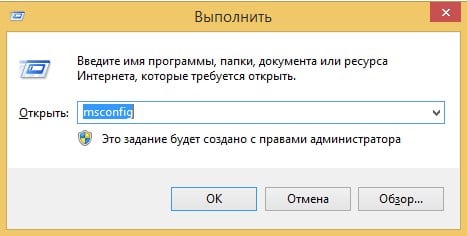
- Рядок введення команд Windows
- Потім відкрийте вкладку «Автозавантаження»;

- Вікно «Автозавантаження» Windows
- У розділі під назвою «Елемент автозавантаження» приберіть все прапорці з «desktop» для яких розташуванням є «Загальні завантаження» і розташовується в папках, описаних вище;
- Після цього натисніть кнопку «Ок» для того, щоб зберегти зміни і вийти з налаштувань. Перезапустіть вашу операційну систему.
Інші способи усунути помилку LocalizedResourceName
Якщо помилка нікуди не поділася, можна спробувати видалити програму SharePoint, яка відповідає за файл «shell32.dll». Для цього:
- Натисніть по значку «Пуск» правою кнопкою миші для появи контекстного меню;
- Виберіть рядок «Програми та засоби». Це можна зробити і через «Панель управління»;
- У стовпці імен знайдіть «SharePoint Portal Server». Виберіть його;
- У верхній частині вікна розташована кнопка «Видалити», натисніть її і підтвердіть видалення програми. Підтвердіть наступні запити, якщо в цьому буде необхідність. Введіть назву програми в пошуковій системі і, перейшовши на сайт Майкрософт, скачайте її заново. Ці програми не є важливими для стабільного функціонування операційної системи.
Можна спробувати скасувати останні зміни в Windows.
- Відкрийте меню «Пуск» і в рядку пошуку введіть «Відновлення системи» і натисніть Enter;
- Виберіть в одному з варіантів отриманих результатів відновлення системи. Якщо ваш обліковий запис має пароль, то система попросить ввести його для підтвердження;
- Дотримуйтесь інструкції відновлення Windows.
Після того, як система повернеться в попередню робочу версію, комп'ютер кілька разів перезавантажиться, помилка LocalizedResourceName=@%SystemRoot%system32shell32.dll повинна зникнути.

